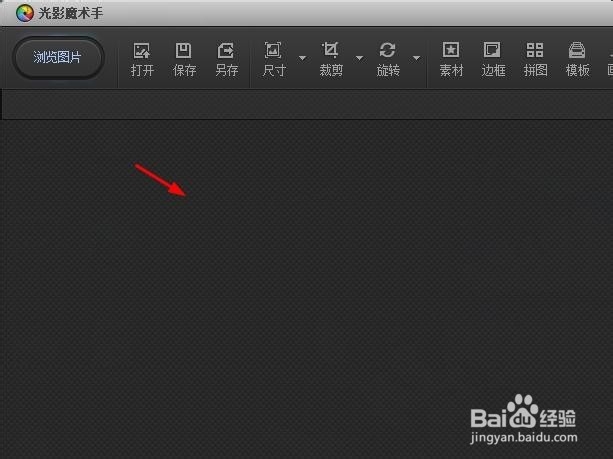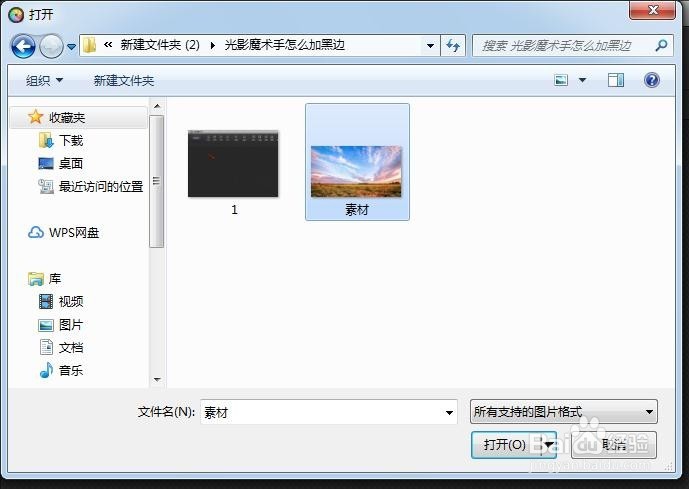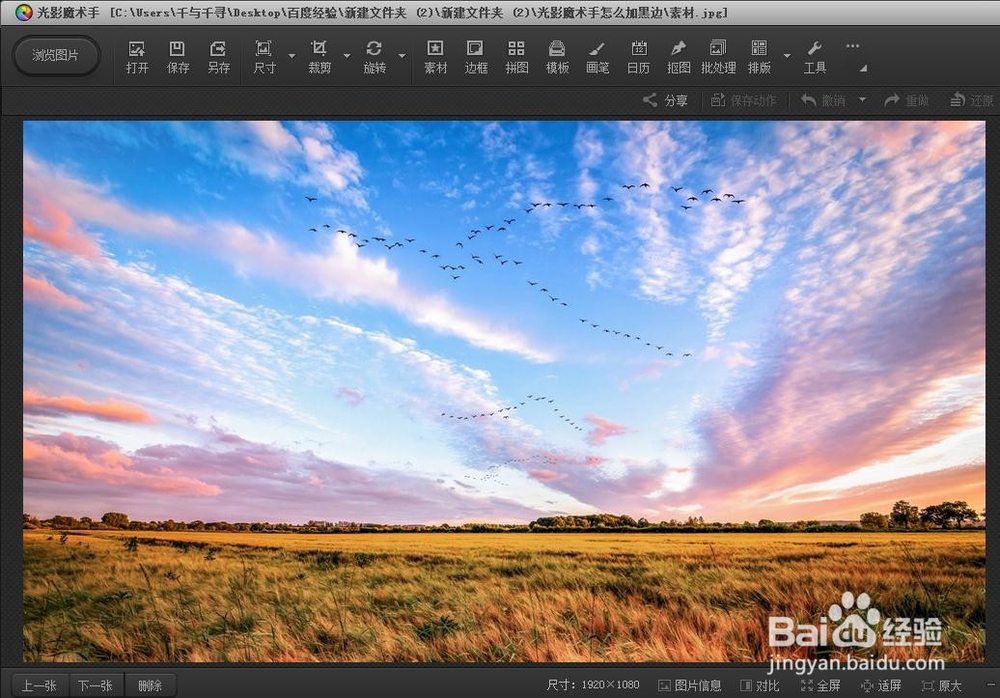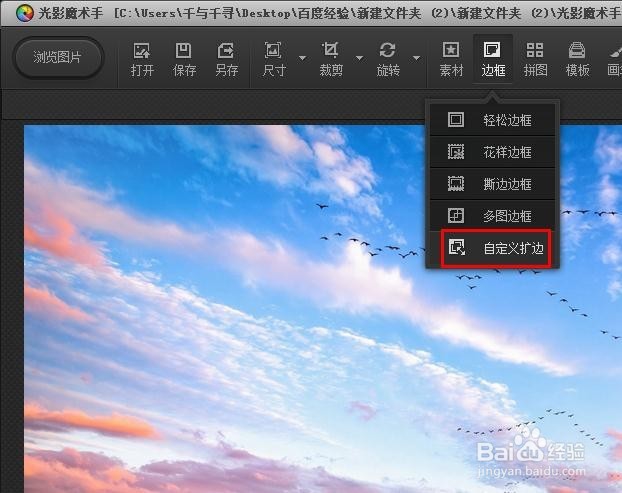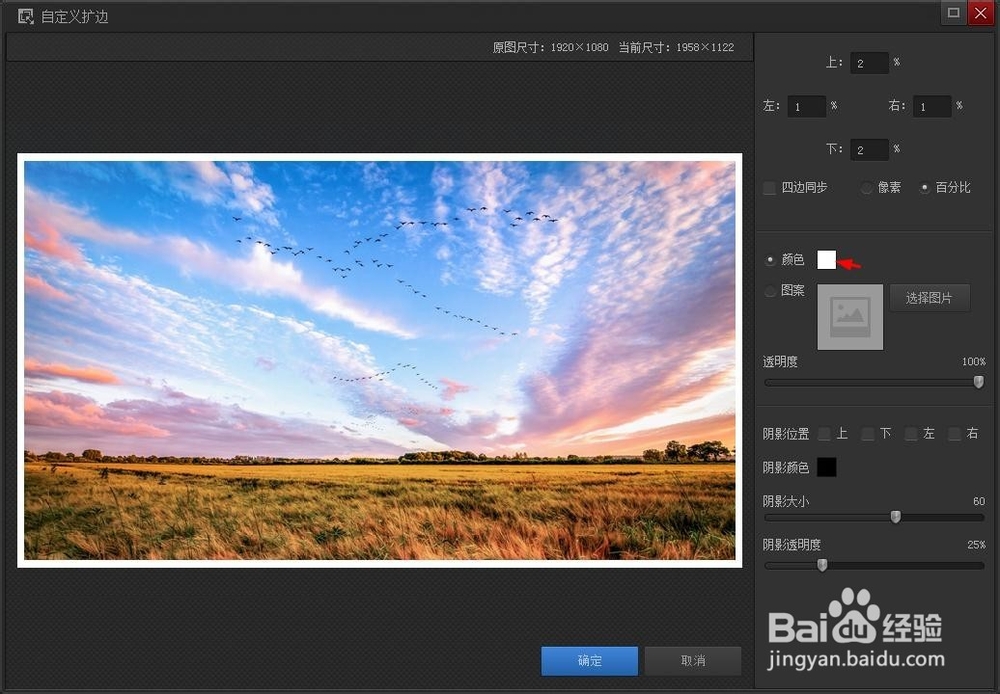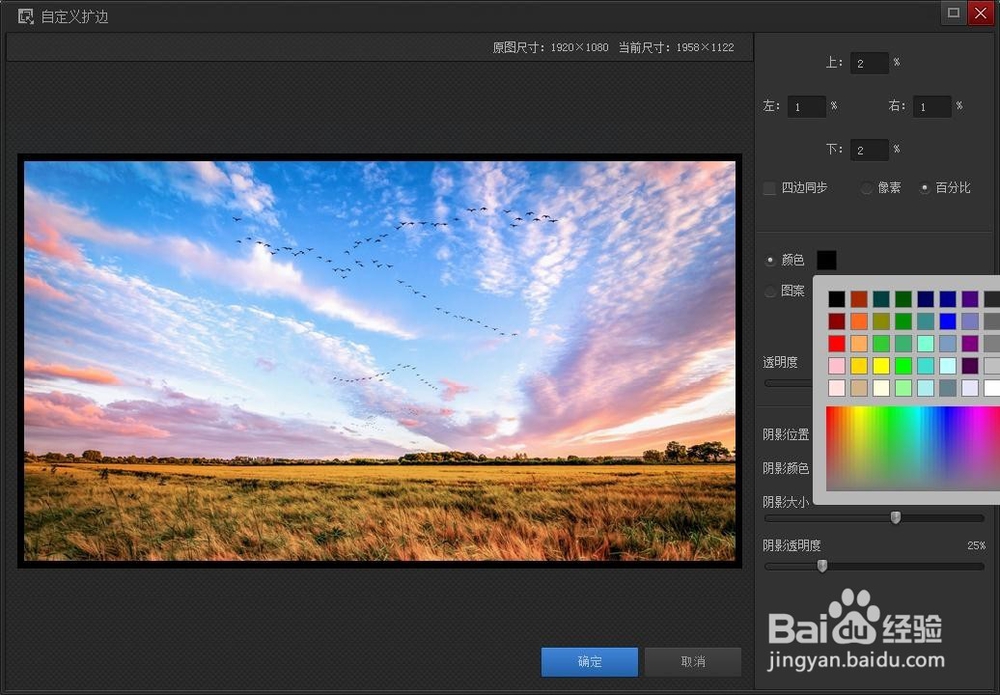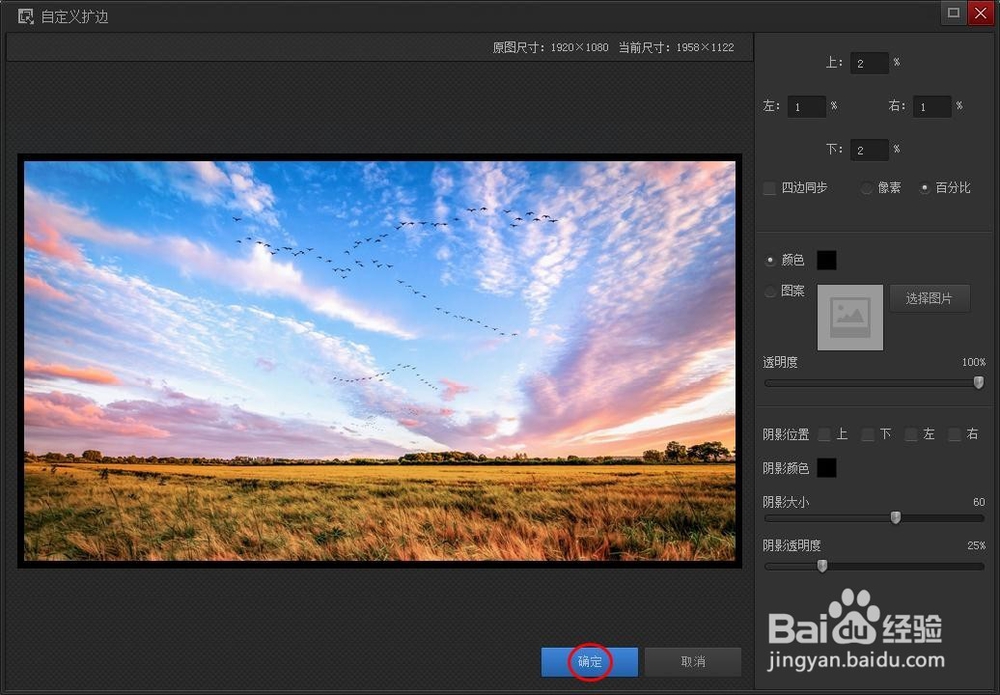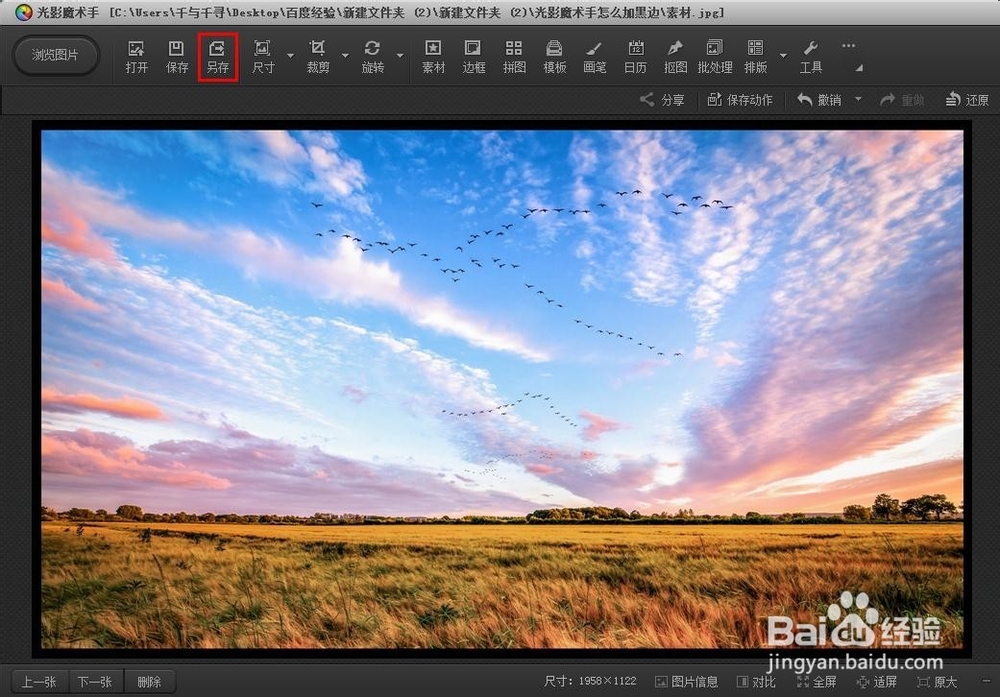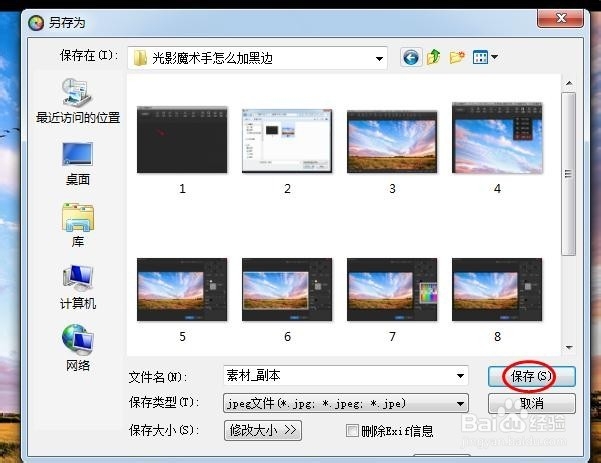光影魔术手怎么加黑边
很多修图软件都可以实现给图片加边框的操作,那么光影嵌朗醚躅魔术手怎么加黑边呢?下面就来介绍一下用光影魔术手给图片加黑边的方法,希望对你有所帮助。
工具/原料
光影魔术手
光影魔术手怎么加黑边
1、第一步:打开光影魔术手软件,双击红色箭头标记的黑色区域。
2、第二步:选择需要加黑边的图片,单击“打开”按钮。
3、第三步:在菜单栏“边框”中选择“自定义扩边”选项。
4、第四步:在右侧上下左右输入框中分别输入要设置的边框宽度,单击颜色图标。
5、第五步:在弹出的颜色板中单击选择“黑色”。
6、第六步:设置完成后,单击“确定”按钮。
7、第七步:操作完成,将加黑边的图片保存至合适的位置即可。
声明:本网站引用、摘录或转载内容仅供网站访问者交流或参考,不代表本站立场,如存在版权或非法内容,请联系站长删除,联系邮箱:site.kefu@qq.com。
阅读量:26
阅读量:65
阅读量:86
阅读量:24
阅读量:38